win7系统造字程序要怎么用呢?
发布时间:2018-09-27 14:33:06 浏览数: 小编:yue
很多用户都不知道,win7系统是有自带的造字程序,而且也找不到这个造字程序,那么,win7造字程序怎么用?自带造字程序后来被改为“专用字符编辑程序”,就更少有人知道了,更不知道怎么在哪里打开了。今天,小编就来分享下win7系统打开造字程序的方法。
推荐:win7 32位激活版
1、打开Win7系统中的开始菜单→所有程序→附件→系统工具,然后选择打开专用字符编辑程序;
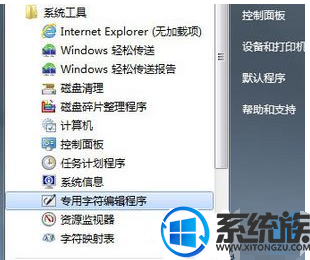
2、在运行中输入:eudcedit.exe 点击确定(或按回车键)也能打开专用字符编辑程序;
3、打开专用字符编辑程序,会弹出选择编码的提示框,首次使用,点击确定即可;
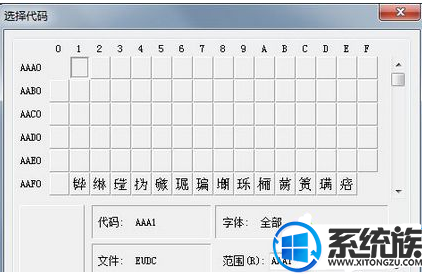
4、弹出编辑框之后,再点击工具栏上的窗口→参照;xitongcheng.com

5、尽量利用现成的偏旁,这样造出来的文字比较规范好看;

6、要记住,造出的字只能在已经编辑过的电脑中显示。
推荐:win7 32位激活版
1、打开Win7系统中的开始菜单→所有程序→附件→系统工具,然后选择打开专用字符编辑程序;
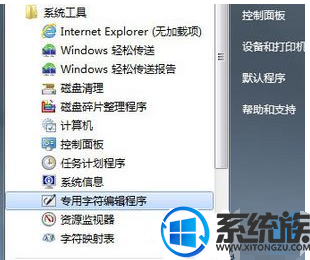
2、在运行中输入:eudcedit.exe 点击确定(或按回车键)也能打开专用字符编辑程序;
3、打开专用字符编辑程序,会弹出选择编码的提示框,首次使用,点击确定即可;
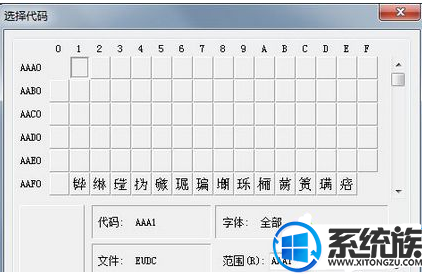
4、弹出编辑框之后,再点击工具栏上的窗口→参照;xitongcheng.com

5、尽量利用现成的偏旁,这样造出来的文字比较规范好看;

6、要记住,造出的字只能在已经编辑过的电脑中显示。
以上就是win7造字程序的打开方法和使用方法,有兴趣的用户,可以参照上述的方法来试试,用造字程序可以创造出很多奇怪的字体,挺有趣的。希望今天的分享能给大家带来帮助。


















